Ua tatou ola i le vaitaimi o tekonolosi, o fea e fai ai le komepiuta se avanoa tele e faʻamaeʻa ai galuega i aso uma pe oʻo foʻi i faʻafiafiaga, o mea uma na ua fesoʻotaʻi vavalalata ma le lalolagi numera, ae, komipiuta poʻo komipiuta e manaʻomia pea ni faʻatonuga tusi pe a latou kilia mai telegese faatinoga mea.
E ala i lenei tusitusiga, lau pele faitau, o le a matou folau faʻatasi e aʻoaʻo le sili ona taua 10 vave ma faigofie sitepu o le a faʻaleleia atili ai le faʻatinoga o lau Windows komepiuta.
10 Motugaafa puupuu e faanatinati Windows
Afai o loʻo e sailia e faʻaleleia le gaioiga o lau Windows 10 komepiuta, pau lau mea e fai o le mulimuli i laʻasaga nei:
1. Siaki polokalame amata a Windows
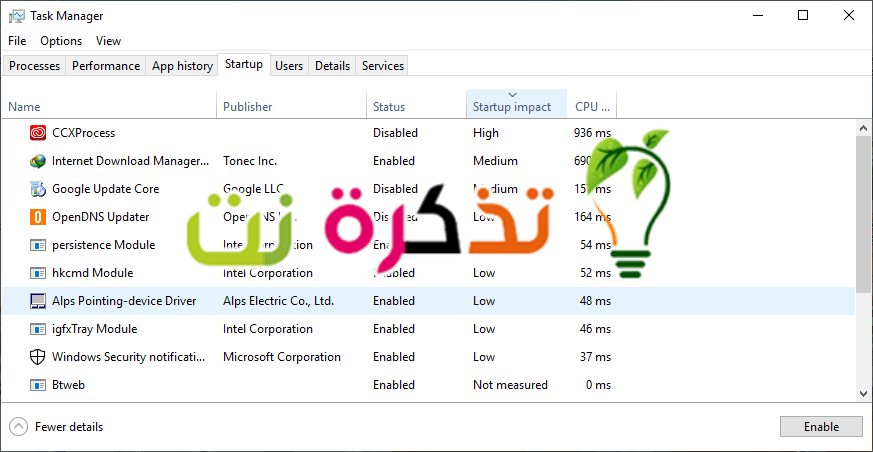
A tuai ona amata le komepiuta, o le faʻafitauli masani o le tele o polokalame amata. Ina ia faaleleia le mea lea i le Windows 10, kiliki le Windows button, ona lolomi lea ma filifili (galuega PuleO se pule pule.
A tatalaina le pule o galuega (galuega Pule), kiliki luga o le tab.StartupLona uiga o le amata. Lenei, oe o le a vaʻaia uma polokalama ua setiina e tamoe pe a amata Windows i luga. Tagaʻi ane i le koluma i le itu taumatau taumatau ua faʻaautuina Amataga amata. Iloilo soʻo se mea ua taua e iai se aafiaga tele ”maualuga"pe averesi"feolooloFaʻamatala le mea e te manatu e taua ia te oe ma faʻaaoga pe a amata lau komepiuta.
faataitaiga ? E te manaʻomia le amata ausa A e ulufale i totonu o lau PC, afai o mea uma e te faia i luga o lena PC o taʻalo, o le tali atonu o le Faʻamatalaga.
Afai o se komepiuta mo le tele o mafuaʻaga, e mautinoa o le tali lava. ”leai. Ma e te le manaʻo e tape se mea taua i le galuega, tusa lava pe i ai sona aʻafiaga tuai "maualuga, ae tatau ona e vaʻavaʻai totoʻa i mea uma.
O le taimi lava e te filifili ai le mea e tape, filifili i latou taʻitasi i lau ma isumu ma kiliki le "faamutaIna ia faʻamutaina i le tulimanu taumatau pito i lalo.
2. Fetuutuunai lau komepiuta toe setiina tulaga
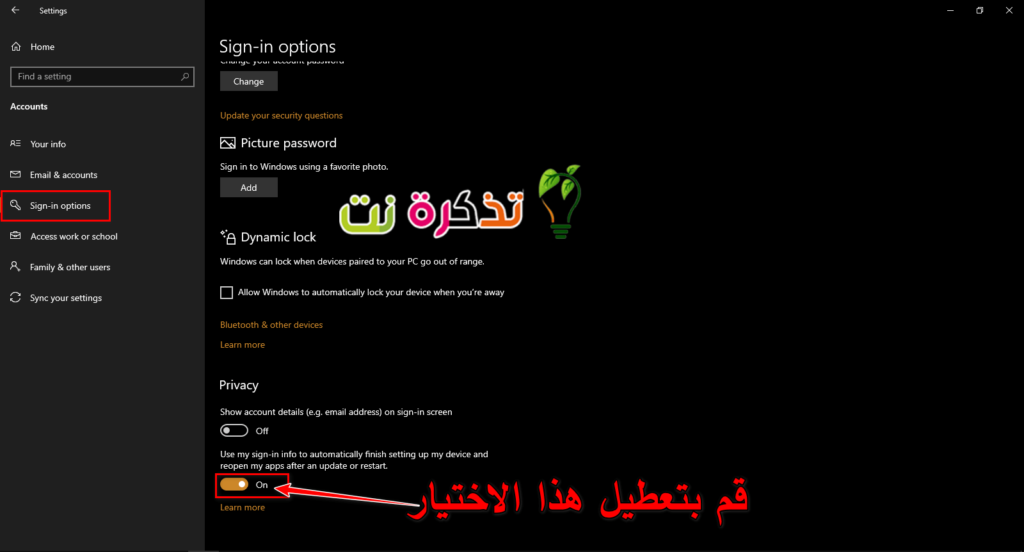
A otometi lava ona toe faʻaola lau komepiuta ona o se polokalame poʻo se polokalama faʻafouina, a le mafai, ua taumafai le Windows 10 e toe tatala mea na tatala i luga o le desktop ae leʻi tapunia. O se lelei tele foliga, ae mafai foi ona aʻafia ai faʻatinoga, ae e faigofie ona tape.
Tatala se polokalama Tulaga (Kiliki "āmata أp AmataOna filifili lea Kia kia) i le tauagavale i lalo o le lisi amata. totonu o se polokalama tulaga أp Tulaga, filifili Faamatalaga Tau Tupe أp o teugatupe > ona Filifiliga Saini e Alu i Totonu أp Login filifiliga. mai totonu faʻaliloliloga أp Tulaga faalilolilo , tape faaseʻe ua faʻaigoaina أp Slider Igoa "Faʻaaoga Loʻu Saini-I Faʻamatalaga E otometi Faʻamaeʻaina Setting Up Laʻu Mea Ma Toe Tatala aʻu Apps Ina ua maeʻa Se Toe Faʻafouina Pe toe amataLona uiga o le faʻaaogaina o laʻu faʻamatalaga login e faʻauma ai le setiina o laʻu masini otometi ma toe tatalaina aʻu polokalama pe a maeʻa se faʻafouga pe toe amataina.
3.Faʻafefea ona aveʻesea Bloatware ma le toe aoga polokalama
Ole mea na e amata ai talosaga e naʻo le afa o le faʻafitauli. E i ai ni polokalama ma ni nai aoga e tamoʻe i tua e tusa lava pe o le talosaga e le o ola. Ma o le mea moni e te le manaʻo e tape latou lima ona e te le o iloa mea o loʻo faia e nei polokalame. O se auala sili atu o le lafoina o apalai e te le i ai pe seasea faʻaaogaina foi, e aofia ai polokalama ma polokalama bloatware na faʻapipiʻi muamua i luga o lau komipiuta.
Taumatau kiliki luga o soʻo se apps Totogi Pupuni 10 Le aoga i le Start Menu ma filifili le "Uninstall أp aveese. E aoga foi lenei mea mo masani desktop polokalame, ae matou te fautuaina pea le faʻaaogaina o le metotia tuai o le Control Panel e aveʻese ai na apps.
4. Siaki Avanoa Teuina
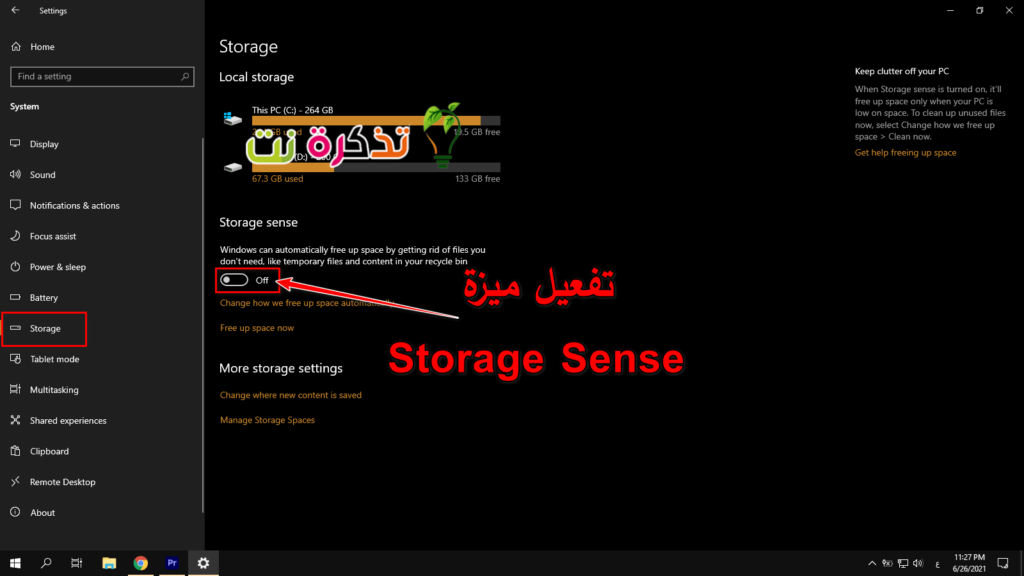
O le Windows 10 o loʻo maua mai ai ni faʻamatalaga tuʻufaʻatasia mo le maimoaina ma le puleaina o lau komepiuta teuina. Lenei faʻafefea ona maua, tatala se app tulaga أp Tulaga toe ma filifili System أp le faiga> teuina o Meaai أp Teuina o Meaai. Lenei vaega faʻaalia ai se aotelega o lau muamua faiga teuina faʻaaoga, aofia ai le tele o avanoa avanoa o loʻo faʻaaogaina, faʻapea foi ma tele faila, faila, faila le tumau, ma isi. Masani, teuina faʻaaogaga tatau ona i ai se lanumoana pa taʻu mai ai le latalata i lona atoa. A mumu le pa, e i ai sau faʻafitauli ma ua manaʻomia e amata lafoaʻi faila i isi drive (pe aveese latou).
O le faʻaaogaina o lenei vaega e mafai ona fesoasoani ia te oe e iloa ai le mea e te manaʻo e aveese (pe faʻateʻa), ae e iai nai mea e le tatau ona e latalata i ai. Muamua, tusa lava pe e te vaʻaia le tele o latou i le "vaega"Polokalama & foligaAua le aveʻesea se tasi o polokalame Microsoft Vaaia C ++ toe tufatufaina Atonu e foliga mai e faʻaopoopo, ae e eseʻese polokalame e faʻavae i luga o vaega eseese.
Faʻapea foi, pe a e vaʻaia se mea i le "ese', soʻo se faʻamau e iai lona igoa. e tatau ona tuʻua AMD أp Nvidia أp Intel naʻo oe E le tatau foi ona e faʻalatalata i se vaega Faiga & Vaega faʻasao.
tulafono lautele : I se tulaga lautele, afai e te le iloa le mea e faia e se mea, aua le aveʻese pe aveese seʻia e iloa le mea e aoga ma aoga.
I lenei vaega, oe mafai foi faʻagaoioia se foliga valaʻauina Teuina o le Sense , lea e otometi ona soloia faila le tumau ma isi faila e le manaʻomia pe a le toe manaʻomia.
5. Fetuunai le fuafuaga ma le malosiʻaga tulaga
I le faaletonu, Windows 10 faʻaaogaina se malosiaga peleni paleni "paleni“E mafai ona fai ma faʻalavelave i isi taimi. Paleni peleni tausia CPU saosaoa (CPU) oe i ai maualalo pe a le o faʻaogaina, ma e tuʻuina tele vaega i totonu o latou mana sefe auala i taimi o le maualalo manaʻoga.
E mafai ona e suia ma faʻateleina mea i le tatalaina o le Control Panel (kiliki le "āmata أp Amata"Ma ituaiga"vaega o le pulea أp pulea Komiti Faatino"), Ma filifili le"Filifiliga o le Mana أp Filifiliga Malosiaga. I le isi vaega, kiliki i le "Faʻaalia Fuafuaga Faʻaopopo أp Faʻaali faʻaopoopo peleniOna filifili lea o se filifiligaFaatinoga o Galuega sili أp maualuga faʻatinoga".
6.Disable OneDrive
Afai e te le faʻaaogaina OneDrive O se auala faigofie e faʻaititia ai le faʻaaogaina o le le manaʻomia faiga o punaoa. O le mea faigofie e mafai ona e faia o le tape OneDrive Lalo o le tab Startup أp amata ane i le a galuega Pule أp Faʻatonuga o Galuega - Afai o iai o ia iina. E mafai foi ona e tatalaina Amata le lisi أp Amata , ma totonu o le vaega "O', kiliki taumatau OneDrive ma filifili "Uninstall أp aveese. Lenei o le a aveʻesea OneDrive mai lau komepiuta, ae o au faila uma o le ai luga o le 'upega tafaʻilagi OneDrive.com.
E atamai le kopiina o au faila o le OneDrive i seisi vaega teuina o lau komepiuta ae e te leʻi faia.
7. Tape talaʻaga faʻafouga
E i ai se mea e mafai ona e faia e taofi Windows Update O Windows Faʻafouina ma isi talaʻaga download lalata foliga i Windows. A tuʻu le siaki, o nei gaioiga e ono iʻu i le telegese saosaoa initaneti Faʻapea foi ma le faʻatinoina o le masini. Seti lau Wi-Fi fale poʻo se fesoʻotaʻiga Ethernet Uaea e fuaina mai:
tulaga > Fesoʻotaʻiga & Initaneti > WI-FI أp tulaga > Fesoʻotaʻiga & Initaneti> Ethernet.
E le mafai e se mea mai le Windows 10 ni faʻafouga fou a o fesoʻotaʻi atu i se Wi-Fi network - mo sina taimi puʻupuʻu. E iʻu lava ina faʻamalosia le faʻaleleia, ae o lenei tulaga e fesoasoani tele i le tele o taimi. E puipuia ai foʻi nisi polokalama mai le faʻatautaia o se suʻega ping luga o 'auʻaunaga, e mafai ona fesoasoani e faʻaititia le faʻatinoina o talaʻaga gaioiga.
8. Faatelevaveina menus ma animations
Pei o isi faʻamatalaga o le faʻagaioiga, o le Windows 10 e faʻaaogaina ni vaʻaiga e mafai ona faʻaititia ai le faʻatinoga. O nei elemeni e pei o faʻafiafiaga, faʻamalama manino, ata paolo, ma isi.
Vaʻai mo faʻafiafiagafaatinoga o Galuegai le sitepu, ona filifili leaFetuunai le Foliga Vaaia Ma Faʻatinoga O WindowsE fetuʻunaʻi foliga vaaia ma faʻatinoga a Windows.
I le le masani ai, Windows 10 taumafai e filifili le sili ona lelei tulaga mo lau PC, ae e mafai foi ona e filifilia le "Fetuunai Mo Lelei Faʻatinoga GaluegaIna ia fetuʻunaʻi ma maua se faʻatinoga sili ona lelei, tatatalosagamo le tusi talosaga. O le isi filifiliga o le suʻesuʻe lima i le lisi ma aveese le mea e te le manaʻo e faʻaaoga.
Lenei suiga e le faia tele i mid-range ma maualuga iuga masini, ae paketi masini ma faʻatapulaʻa RAM ma vaivai CPUs mafai ona faʻaaogaina ai.
9. Toe maua mai i le faʻafuaseʻi ona faifai lemu
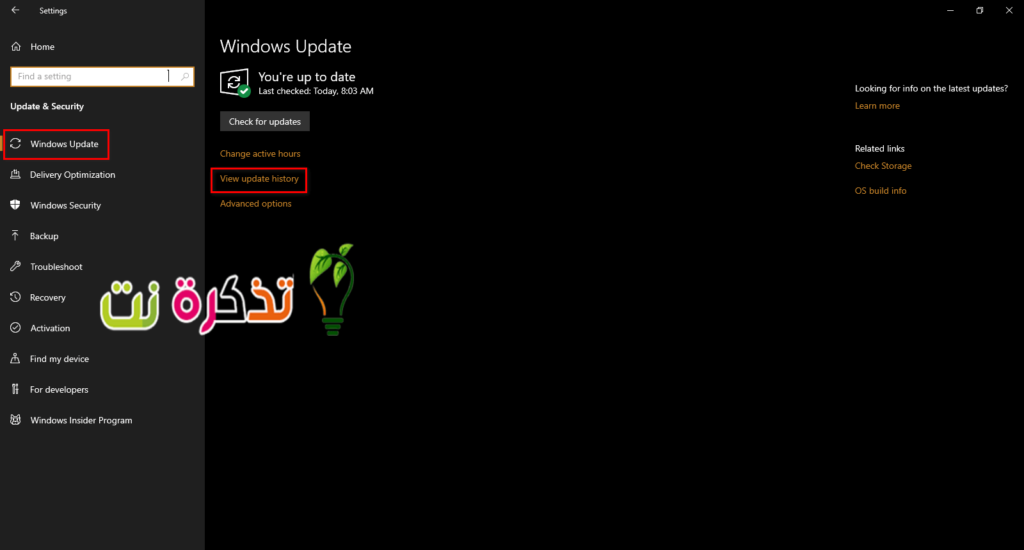
Afai e faʻafuaseʻi ona faifai lemu lau komepiuta, e lua mafuaʻaga e tatau ai ona e vaʻai vave. Muamua, tatala tulaga أp Tulaga> ona Faʻafouga & Puipuiga أp Faʻaleleia ma le saogalemu> Ona kiliki lea Vaʻai Tala Fou Faʻasolopito Vaʻai le talaʻaga faʻafouina. Sa i ai ni faʻafouga na faʻapipiʻiina i le taimi na amata ai ona faifai lemu lau komepiuta? A faʻapea, suʻesuʻe i luga ole laiga e ala ile numera KB o le faʻafouga (o loʻo i puipui i faʻaiʻuina o ulutala taʻitasi), ma vaai pe i ai seisi o loʻo faitio e uiga i luga o komepiuta tala fou, fonotaga, poʻo Reddit pou.
Afai o le toʻatele o tagata na i ai se faʻafitauli talu mai lena faʻafouga, oe ono manaʻomia e aveese pe faʻatali mo Microsoft e lafo mai se faʻalelei - lenei mafai ona fai sina taimi.
Atonu e te fiafia i: Faʻafefea ona aveese le Windows 10 lata mai
Le isi, faʻatautaia se tulaga masani malware scan, ona faʻatautaia ai lea o se offline offline scan ma Faiga Puipui Windows Ia mautinoa o lelei mea uma.
10. Faʻamatalaga Motugaafa o Hard
O lenei pito mulimuli e le afaina ai komupiuta i ni mea faigata (i le ala, pe a fai e leai sau maa malo o le ituaiga SSD E oʻo mai i le taimi nei, matou te matua fautuaina le mauaina o se tasi), ae lelei fautuaga mo i latou e iai ni hard drive.
O taʻavale faʻamoe e mafai ona faia se faʻaleleia atili mai lea taimi i lea taimi. Nei o togafiti tuai lelei e tatau ona mataala i ai tagata faʻaaoga PC.
Muamua, faʻaaoga le aoga Puipuiga ma Lelei Faʻatino Drives. Saili i le taskbar ma o le a oso i luga. Filifili drive e te manaʻo e fai, ona filifili lea o le faʻamau “OptimizeIa faaleleia. E mafai foʻi ona e kiina le faʻafaigofieina. O Windows e faʻaletonu ma faʻalelei au taʻavale otometi, ae o se mea lelei le siaki ma faʻatautaia e oe pe a fai e tuai lau komepiuta.
Ona le aoga faʻamama disk o se mea e faʻamama ai le disk - toe, vaʻai mo le "Disk CleanupLe faʻamamaina o le disiki mai le galuega pe mai le pusa suʻesuʻe i le Amata lisi. Filifili le taʻavale e te manaʻo e fufulu ma tamoe.
E i ai foi se vaega SauniBoost , o loʻo faʻaaogaina le disk drive USB o se manatua le tumau. Peitai, matou te le talitonu o lenei mea o le a faia tele e faʻalauteleina ai le faʻatinoga.
O nei fesoasoani ua naʻo se vaega laiti o mea e mafai ona e faia. E i ai foi isi aitia lelei e aofia ai le tilotilo ma le faitau Lenei itulau Tape le suʻega index ma faʻafouina vaega vaega.
Mafaufau e faʻaleleia le komepiuta
Afai o nei laʻasaga e le o faʻaalia se lava faʻateleina o faʻatinoga, atonu ua oʻo i le taimi e mafaufau ai e faʻaleleia lau komepiuta. Faʻamamafa foʻi o le fesuiaʻi i se SSD poʻo le M.2 drive e maua ai se faʻalelei alualu i luma, a o faʻapipiʻi atili RAM (pa'ū) Afai o lau komepiuta ei ai 8GB RAM pe itiiti ifo o se lelei foi manatu.
Matou te faʻamoemoe e te maua lenei tusitusiga fesoasoani i le iloaina o le top 10 vave sitepu e faʻaleleia atili ai le faʻatinoga o lau Windows 10 PC.
Faʻasoa mai ia matou manatu i soʻo se metotia na fesoasoani ia te oe e faʻaleleia le saoasaoa ma le faʻatinoina o le masini,
Afai e i ai sau metotia e ese mai i auala na taua, faʻamolemole fautua mai ia matou ina ia mafai ona matou faʻaaogaina ia faʻatasi ma isi auala muamua.









